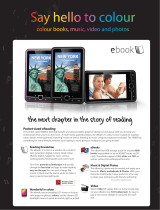Page is loading ...

Manual de Usuario / User Manual
(/(&7521,&%22.
ENERGY
Book 2061


Manual de Usuario


3
1. Precauciones ...................................................................................................... 4
2. Leyendo el manual de usuario en el eBook Energy 2061 ................................... 5
3. Vista frontal y trasera ......................................................................................... 6
3.1. Frontal ......................................................................................................... 6
3.2. Trasera ........................................................................................................ 6
4. Utilizando el ebook por primera vez ....................................................................7
4.1. Carga ............................................................................................................7
4.2. Encendiendo el eBook ............................................................................... 8
4.3. Apagando el eBook ...................................................................................... 8
4.4. Importar contenido al eBook a través de tarjetas SD. ................................ 9
4.4.1. Introducción de la tarjeta SD ....................................................... 9
4.4.2. Extrayendo la tarjeta SD .............................................................10
5. Menú Principal ...................................................................................................11
6. Libros ................................................................................................................. 13
7. Interfaz de lectura y opciones .......................................................................... 15
8. Función de búsqueda ........................................................................................19
8.1. Resultados de la búsqueda .......................................................................20
8.2. Resultados de la búsqueda ........................................................................ 21
9. Música .............................................................................................................. 22
9.1. Reproducción de audio ............................................................................. 22
10. Fotos ................................................................................................................. 24
11. Explorador de Archivos ..................................................................................... 27
11.1. Navegación ............................................................................................... 27
11.2. Crear una carpeta nueva ........................................................................... 28
11.3. Mover y Copiar carpetas y archivos .......................................................... 29
11.4. Borrar carpetas y archivos ........................................................................30
12. Ajustes ............................................................................................................... 31
12.1. Ajustes dispositivo .....................................................................................31
12.2. Auto Shutdown (Autoapagado) ................................................................ 32
12.3. Acerca del producto ................................................................................. 32
12.4. Restaurar ajustes de fábrica ..................................................................... 32
13. Solución de problemas ..................................................................................... 33
14. Especificaciones ............................................................................................... 34
15. Garantía ............................................................................................................ 34
16. Funcionamiento de la garantía ......................................................................... 35
17. Marcas comerciales ......................................................................................... 35
18. Declaración de conformidad ............................................................................ 35

4
1. PRECAUCIONES
Recomendamos encarecidamente la lectura de los siguientes puntos:
≥ Haz copias de seguridad periódicamente en otro dispositivo de almacenamiento.
≥ No sitúes el dispositivo cerca de dispositivos que emitan campos electromagnéticos intensos.
Pueden provocar daños o pérdidas de los datos.
≥ No desarmes o remodeles el dispositivo.
≥ No dejes que el dispositivo caiga al suelo o reciba golpes: podría sufrir una pérdida de datos
irrecuperable o incluso que dejara de funcionar definitivamente.
≥ No uses el eBook en condiciones de gran humedad o estando mojado.
≥ No ejerza presión en la pantalla del dispositivo.
≥ No ponga el dispositivo en un lugar sucio, polvoriento o con aire contaminado.
≥ No use disolventes químicos para limpiar la pantalla del dispositivo.

5
2. LEYENDO EL MANUAL DE USUARIO EN EL ENERGY BOOK 2061
≥ Para cambiar las páginas del manual
utiliza los botones “Página Anterior” y
“Página Siguiente” situados en el lado
izquierdo del eBook.
≥ Para volver al menú principal, presio-
na el botón indicado con el icono
Books
14/50 Files
User Manual
Settings
File Explorer
Recent
Favourites
3/47 Files
Bookmarks
5/20 Files
Photos
80/524 Files
Music
30/378 Files
BOOK
User Manual
Lorem ipsum dolor sit amet, consectetur adipiscing elit. Quisque ultrices,
neque in venenatis rutrum, elit ligula congue erat, in pellentesque dolor
mi suscipit lorem. Suspendisse id libero urna, ac tempor nunc. Nullam
vitae malesuada mi. Suspendisse pretium blandit mauris vitae vulputate.
Maecenas volutpat pretium felis et congue. Phasellus feugiat aliquam
ipsum, et egestas nunc eleifend eu. In hac habitasse platea dictumst.
Maecenas eu lectus mi. Maecenas magna tortor, pulvinar id dictum sit
amet, vestibulum id nisl. Ut sapien tor tor, pulvinar vitae faucibus et,
porta eu elit. In hac habitasse platea dictumst. Nunc condimentum turpis
eget augue consectetur pharetra. Morbi id eros eu nulla pellentesque
eleifend varius at massa.
Vestibulum id tempus nunc. Nulla facilisi. Maecenas varius mi sed eros
vulputate non vestibulum elit feugiat. Phasellus dolor metus, egestas
quis dignissim sed, congue vitae quam. Aliquam hendrerit varius magna,
pretium adipiscing neque congue non. S ed ornare diam ut purus
dapibus eu ultricies turpis gravida. Aliquam pellentesque tincidunt
tortor. Vestibulum elit est, mollis vel vestibulum id, iaculis eu mi.
Vestibulum ante justo, ultrices id euismod eu, auctor eu sem. Phasellus
eget magna ut leo ornare condimentum. Aliquam erat volutpat. Lorem
ipsum dolor sit amet, consectetur adipiscing elit. Praesent at nibh in
libero placerat ullamcorper.
7/27
User Manual
Lorem ipsum dolor sit amet, consectetur adipiscing elit. Quisque ultrices,
neque in venenatis rutrum, elit ligula congue erat, in pellentesque dolor
mi suscipit lorem. Suspendisse id libero urna, ac tempor nunc. Nullam
vitae malesuada mi. Suspendisse pretium blandit mauris vitae vulputate.
Maecenas volutpat pretium felis et congue. Phasellus feugiat aliquam
ipsum, et egestas nunc eleifend eu. In hac habitasse platea dictumst.
Maecenas eu lectus mi. Maecenas magna tortor, pulvinar id dictum sit
amet, vestibulum id nisl. Ut sapien tor tor, pulvinar vitae faucibus et,
porta eu elit. In hac habitasse platea dictumst. Nunc condimentum turpis
eget augue consectetur pharetra. Morbi id eros eu nulla pellentesque
eleifend varius at massa.
Vestibulum id tempus nunc. Nulla facilisi. Maecenas varius mi sed eros
vulputate non vestibulum elit feugiat. Phasellus dolor metus, egestas
quis dignissim sed, congue vitae quam. Aliquam hendrerit varius magna,
pretium adipiscing neque congue non. Sed ornare diam ut purus
dapibus eu ultricies turpis gravida. Aliquam pellentesque tincidunt
tortor. Vestibulum elit est, mollis vel vestibulum id, iaculis eu mi.
Vestibulum ante justo, ultrices id euismod eu, auctor eu sem. Phasellus
eget magna ut leo ornare condimentum. Aliquam erat volutpat. Lorem
ipsum dolor sit amet, consectetur adipiscing elit. Praesent at nibh in
libero placerat ullamcorper.
1/27
Next Page
Pervious Page
1/27
≥ En el Menú Principal, selecciona
Manual de Usuario para acceder al
manual de usuario en formato digital.

6
3. VISTA FRONTAL Y TRASERA
ENERGY BOOK
E-Ink Vizplex technology
1
7
5 6
4
2
3
3.1. FRONTAL
1. Botones de acceso directo
Para seleccionar opciones en pantalla.
2. Botones para pasar páginas
Para pasar a la página siguiente o anterior.
3. Conector auriculares 3.5mm
Conexión de auriculares para reproducción
de audio.
4. Conector USB
Para carga del dispositivo a través del
puerto USB del PC o adaptador.
3.2. TRASERA
5. Power
Botón para encender y apagar el dispositivo.
6. Ranura tarjetas SD
Para utilizar tarjetas de memoria tipo SD.
7. Reset
Para reiniciar el dispositivo en caso de
bloqueo.

7
4. UTILIZANDO EL EBOOK POR PRIMERA VEZ
4.1. CARGA
* Recomendamos hacer una carga completa de la batería del eBook antes del primer uso, ya que
puede no haber suficiente carga en el dispositivo para efectuar las operaciones normales.
Conecta el eBook al adaptador AC/DC-USB o a un Puerto USB disponible del ordenador utilizando el
cable USB suministrado.
El icono de carga aparecerá en la esquina inferior izquierda de la pantalla indicando que el dispositi-
vo está en modo carga
El Energy Book 2061 se apagará de forma automática cuando el dispositivo no tenga batería
suficiente.

8
4.2. ENCENDIENDO EL EBOOK
Presiona el botón “Power” por algunos segundos para encender el eBook. Espera mientras se inicia
el sistema.
Una pantalla inicial de carga indica el progreso de la operación.
4.3. APAGANDO EL EBOOK
Presiona el botón “Power” por algunos instantes para apagar el eBook. Una ventana de confirmación
aparecerá para validar la operación. Presiona OK para apagar o X para cancelar.
Books(14)
14 Files
User Manual
Settings
File Explorer
Recent
Favorites(47)
47 Files
Bookmarks(20)
20 Files
Photos(524)
524 Files
Music(378)
378 Files
ENERGY

9
4.4. IMPORTAR CONTENIDO AL EBOOK A TRAVÉS DE TARJETAS SD.
Las tarjetas SD/MMC es el medio de almacenamiento de archivos para el eBook, así que todo el
contenido (libros, documentos, música) deberán ser almacenados en la tarjeta de memoria.
≥ Copiar los archivos deseados a la tarjeta SD desde el ordenador.
≥ Introducir la tarjeta de memoria SD en la ranura del dispositivo.
≥ El eBook compilará toda la información almacenada en la tarjeta SD. El proceso puede tardar
algunos minutos según la cantidad de archivos disponibles en la tarjeta de memoria y la capacidad
de la misma.
El Energy Book 2061 es compatible con tarjetas SD/SDHC hasta 16GB, sin embargo cuanto mayor es
la capacidad de la tarjeta de memoria utilizada, más tiempo de carga será necesario con riesgo de
generar ciertas inestabilidades al dispositivo.
4.4.1. Introducción de la tarjeta SD
Cuando la tarjeta SD no esté disponible, el siguiente mensaje aparecerá en pantalla.
Introduzca la tarjeta SD en la dirección indicada; introducir la tarjeta en el sentido opuesto puede
dañar al dispositivo y la propia tarjeta de memoria.
Remueva la tapa protectora de la ranura SD e introduzca la tarjeta de memoria conforme la ilustra-
ción abajo, hasta escuchar un “click” indicando que la tarjeta está debidamente acoplada. Ponga la
tapa protectora en la posición original.
PLEASE INSERT
SD CARD

10
Después de encender el eBook, espere algunos momentos hasta que se complete el proceso de carga
del contenido al dispositivo, donde aparecerá la siguiente ventana de progreso.
* No extraiga la tarjeta SD hasta que termine el proceso de carga, ya que podría ocasionar perdida de
datos u otros errores.
4.4.2. Extrayendo la tarjeta SD
Presiona la tarjeta SD según indicado en la ilustración arriba hasta que se oiga un “click”.
LOADING

11
5. MENÚ PRINCIPAL
Todo el contenido y aplicaciones del eBook son accesibles a través del menú principal, con botones
de acceso directo situados en el lado derecho del dispositivo.
Books
14/50 Files
User Manual
Settings
File Explorer
Recent
Favourites
3/47 Files
Bookmarks
5/20 Files
Photos
80/524 Files
Music
30/378 Files
ENERGY
1 2
3
4
5
6
7
8
9
10
11
12
13

12
1. El nombre del eBook (puede ser editado, para detalles ver Ajustes del dispositivo)
2. Icono tarjeta SD
El icono indica que hay una tarjeta SD introducida en el dispositivo.
3. Después de cambiar y cargar algunas páginas la pantalla puede presentar residuos de páginas
anteriores. Esta opción permite refrescar el papel electrónico de forma manual.
4. Libros
Permite acceder a los libros y documentos disponibles en el eBook.
5. Música
Permite acceder a los archivos de audio disponibles en el eBook.
6. Fotos
Permite visualizar las fotos disponibles en el eBook.
7. Marcadores
Muestra la lista de marcadores establecida por el usuario.
8. Favoritos
Muestra la lista de archivos favoritos establecida por el usuario.
9. Reciente
Lista de archivos recientes leídos o utilizados por el usuario.
10. Explorador de archivos
Para organizar y visualizar los archivos disponibles.
11. Ajustes
Para configurar y personalizar los ajustes del dispositivo.
12. Manual de Usuario
Consultar el manual de usuario almacenado en el eBook.
13. Indicador de estado de la batería:
Batería completa Batería baja
Estado de carga de la batería:
Cargando Carga completa

13
6. LIBROS
En el menú principal elija la opción Libros para acceder a los libros y documentos disponibles.
Todos los formatos de archivos soportados estarán disponibles en el menú Libros en orden alfabé-
tica.
Books
14/50 Files
User Manual
Settings
File Explorer
Recent
Favourites
3/47 Files
Bookmarks
5/20 Files
Photos
80/524 Files
Music
30/378 Files
ENERGY
Menu
Book Title
Book Title
Book Title
Book Title
Book Title
Book Title
Book Title
Book Title
Book Title
Books
Next Page
Pervious Page
1/27
1/27

14
La esquina inferior izquierda de la pantalla muestra el número total de páginas con archivos disponi-
bles dentro del menú Libros. Presiona el botón “página anterior” o “página siguiente” para explorar
los libros existentes.
Presiona el correspondiente botón de acceso directo para seleccionar el libro deseado.
Para volver al menú principal, presiona el botón de acceso directo indicado con el icono .
Herramientas y funciones adicionales están accesibles presionando el botón de acceso directo
indicado con el icono Menú .
1. Favoritos
Para añadir libros a tu lista de favoritos.
2. Ir a página
Para ir directamente a una página determinada, introduciendo el número de la pagina deseada.
3. Búsqueda
Para buscar un libro introduciendo una palabra o frase de un título o texto.
4. Música
Reproducir archivos de audio disponibles en el eBook.
5. Volver
Menu
Book Title
Book Title
Book Title
Book Title
Book Title
Book Title
Book Title
Book Title
Book Title
Books
1/27
Search
Favourites
Go to Page
1
2
3
4
5
Search
Music

15
7. INTERFAZ DE LECTURA Y OPCIONES
Presiona los botones “página anterior” o “página siguiente” para pasar páginas del libro.
La interfaz de lectura dispone de algunas opciones adicionales para mejorar tu experiencia al leer un
libro electrónico.
English.txt
Lorem ipsum dolor sit amet, consectetur adipiscing elit. Quisque ultrices,
neque in venenatis rutrum, elit ligula congue erat, in pellentesque dolor
mi suscipit lorem. Suspendisse id libero urna, ac tempor nunc. Nullam
vitae malesuada mi. Suspendisse pretium blandit mauris vitae vulputate.
Maecenas volutpat pretium felis et congue. Phasellus feugiat aliquam
ipsum, et egestas nunc eleifend eu. In hac habitasse platea dictumst.
Maecenas eu lectus mi. Maecenas magna tortor, pulvinar id dictum sit
amet, vestibulum id nisl. Ut sapien tortor, pulvinar vitae faucibus et,
porta eu elit. In hac habitasse platea dictumst. Nunc condimentum turpis
eget augue consectetur pharetra. Morbi id eros eu nulla pellentesque
eleifend varius at massa.
Vestibulum id tempus nunc. Nulla facilisi. Maecenas varius mi sed eros
vulputate non vestibulum elit feugiat. Phasellus dolor metus, egestas
quis dignissim sed, congue vitae quam. Aliquam hendrerit varius magna,
pretium adipiscing neque congue non. Sed ornare diam ut purus
dapibus eu ultricies turpis gravida. Aliquam pellentesque tincidunt
tortor. Vestibulum elit est, mollis vel vestibulum id, iaculis eu mi.
Vestibulum ante justo, ultrices id euismod eu, auctor eu sem. Phasellus
eget magna ut leo ornare condimentum. Aliquam erat volutpat. Lorem
ipsum dolor sit amet, consectetur adipiscing elit. Praesent at nibh in
libero placerat ullamcorper.
1/27
1
2
3
4
1. Refrescar pantalla
Después de cambiar y cargar algunas páginas la pantalla puede presentar residuos de páginas
anteriores. Esta opción permite refrescar el papel electrónico de forma manual, removiendo
residuos y marcas.
2. Tamaño de fuente
Aumenta el tamaño de la fuente del libro o documento. Hay cuatro niveles de zoom disponibles.
3. Menú
Acceder a las opciones detalladas más adelante en este manual.
4. Volver
Volver a la opción/menú anterior.

16
Presiona el botón de acceso directo para acceder a las opciones disponibles de Menú .
1. Selecciona el “Ajuste decodificación ” para configurar de forma manual las opciones de
decodificación del texto cuando no aparezcan todos los caracteres o acentos necesarios en
pantalla.
2. Buscar directorio
Entrar en el índice de contenidos de un libro o documento (disponibilidad según archivo).
3. Buscar marcadores
Ver la lista de marcadores del libro o documento.
4. Añadir marcador
Añadir un marcador a la página actual.
5. Buscar texto
Búsqueda de texto dentro del libro o documento.
6. Ir a página
Permite pasar a una página determinada introduciendo el número de la página deseada.
7. Música
Reproducir archivos de audio.
8. Volver
Cierra el menú de opciones y vuelve al libro o documento.
Return
English.txt
Lorem ipsum dolor sit amet, consectetur adipiscing elit. Quisque ultrices,
neque in venenatis rutrum, elit ligula congue erat, in pellentesque dolor
mi suscipit lorem. Suspendisse id libero urna, ac tempor nunc. Nullam
vitae malesuada mi. Suspendisse pretium blandit mauris vitae vulputate.
Maecenas volutpat pretium felis et congue. Phasellus feugiat aliquam
ipsum, et egestas nunc eleifend eu. In hac habitasse platea dictumst.
Maecenas eu lectus mi. Maecenas magna tortor, pulvinar id dictum sit
amet, vestibulum id nisl. Ut sapien tortor, pulvinar vitae faucibus et,
porta eu elit. In hac habitasse platea dictumst. Nunc condimentum turpis
eget augue consectetur pharetra. Morbi id eros eu nulla pellentesque
eleifend varius at massa.
Vestibulum id tempus nunc. Nulla facilisi. Maecenas varius mi sed eros
vulputate non vestibulum elit feugiat. Phasellus dolor metus, egestas
quis dignissim sed, congue vitae quam. Aliquam hendrerit varius magna,
pretium adipiscing neque congue non. Sed ornare diam ut purus
dapibus eu ultricies turpis gravida. Aliquam pellentesque tincidunt
tortor. Vestibulum elit est, mollis vel vestibulum id, iaculis eu mi.
Vestibulum ante justo, ultrices id euismod eu, auctor eu sem. Phasellus
eget magna ut leo ornare condimentum. Aliquam erat volutpat. Lorem
ipsum dolor sit amet, consectetur adipiscing elit. Praesent at nibh in
libero placerat ullamcorper.
1/27
Text Search
Go to Page
Add
Bookmark
Look up
Bookmarks
Look up
Directory
Look up
Dictionary
Decode
Setting
1
2
3
4
5
6
7
8
9
Music

17
Las opciones de navegación tipo zoom y botones direccionales de desplazamiento están localizadas
en el lado derecho de la pantalla. Otras opciones también están disponibles a través del botón de
acceso directo Menú
English.pdf
Lorem ipsum dolor sit amet, consectetur adipiscing elit. Quisque
ultrices, neque in venenatis rutrum, elit ligula congue erat, in
pellentesque dolor mi suscipit lorem. Suspendisse id libero urna, ac
tempor nunc. Nullam vitae malesuada mi. Suspendisse pretium
blandit mauris vitae vulputate. Maecenas volutpat pretium felis et
congue. Phasellus feugiat aliquam ipsum, et egestas nunc eleifend
eu. In hac habitasse platea dictumst. Maecenas eu lectus mi.
Maecenas magna tortor, pulvinar id dictum sit amet, vestibulum id
nisl. Ut sapien tortor, pulvinar vitae faucibus et, porta eu elit. In hac
habitasse platea dictumst. Nunc condimentum turpis eget augue
consectetur pharetra. Morbi id eros eu nulla pellentesque eleifend
varius at massa.
Vestibulum id tempus nunc. Nulla facilisi. Maecenas varius mi sed
eros vulputate non vestibulum elit feugiat. Phasellus dolor metus,
egestas quis dignissim sed, congue vitae quam. Aliquam hendrerit
varius magna, pretium adipiscing neque congue non. Sed ornare
diam ut purus dapibus eu ultricies turpis gravida. Aliquam
pellentesque tincidunt tortor. Vestibulum elit est, mollis vel
vestibulum id, iaculis eu mi. Vestibulum ante justo, ultrices id
euismod eu, auctor eu sem. Phasellus eget magna ut leo ornare
condimentum. Aliquam erat volutpat. Lorem ipsum dolor sit amet,
consectetur adipiscing elit. Praesent at nibh in libero placerat
ullamcorper.
1/27
1
6
7
8
2
3
4
5
1. Refrescar pantalla
Después de cambiar y cargar algunas páginas la pantalla puede presentar residuos de páginas
anteriores. Esta opción permite refrescar el papel electrónico de forma manual, removiendo
residuos y marcas.
2. Arriba
3. Derecha
4. Izquierda
5. Abajo
6. Tamaño de fuente
Aumenta el tamaño de la fuente del libro o documento. Hay cuatro niveles de zoom disponibles.
7. Menú
Acceder a las opciones “Ir a página”, “Añadir marcador” y “Buscar marcadores”.
8. Volver
Cierra el menú de opciones y vuelve al menú Libros.

18
Selecciona el botón de acceso directo para acceder a las opciones abajo detalladas .
English.pdf
Lorem ipsum dolor sit amet, consectetur adipiscing elit. Quisque
ultrices, neque in venenatis rutrum, elit ligula congue erat, in
pellentesque dolor mi suscipit lorem. Suspendisse id libero urna, ac
tempor nunc. Nullam vitae malesuada mi. Suspendisse pretium
blandit mauris vitae vulputate. Maecenas volutpat pretium felis et
congue. Phasellus feugiat aliquam ipsum, et egestas nunc eleifend
eu. In hac habitasse platea dictumst. Maecenas eu lectus mi.
Maecenas magna tortor, pulvinar id dictum sit amet, vestibulum id
nisl. Ut sapien tortor, pulvinar vitae faucibus et, porta eu elit. In hac
habitasse platea dictumst. Nunc condimentum turpis eget augue
consectetur pharetra. Morbi id eros eu nulla pellentesque eleifend
varius at massa.
Vestibulum id tempus nunc. Nulla facilisi. Maecenas varius mi sed
eros vulputate non vestibulum elit feugiat. Phasellus dolor metus,
egestas quis dignissim sed, congue vitae quam. Aliquam hendrerit
varius magna, pretium adipiscing neque congue non. Sed ornare
diam ut purus dapibus eu ultricies turpis gravida. Aliquam
pellentesque tincidunt tortor. Vestibulum elit est, mollis vel
vestibulum id, iaculis eu mi. Vestibulum ante justo, ultrices id
euismod eu, auctor eu sem. Phasellus eget magna ut leo ornare
condimentum. Aliquam erat volutpat. Lorem ipsum dolor sit amet,
consectetur adipiscing elit. Praesent at nibh in libero placerat
ullamcorper.
1/27
Return
Go to Page
Add
Bookmark
1
Look up
Bookmarks
2
1
3
4
5
Music
1. Buscar marcadores
Ver la lista de marcadores del libro o documento.
2. Añadir marcador
Añadir un marcador en la página actual.
3. Ir a página
Permite pasar a una página determinada introduciendo el número de la página deseada.
4. Música
5. Volver
Cierra el menú de opciones y vuelve al libro o documento.
1
/